一般操作Windows10系统在安装了操作系统都会在微软更新新的系统版本时会去更新自己的操作系统。但在使用过程中难免会遇到一些问题,这不近日就有Windows10系统用户来反应,在使用电脑更新系统时出现了更新错误,并且提示0xc1900223的情况,对于这个问题该如何解决呢?其实可以检查是不是内存的问题,或者是重装操作系统来解决。对此下面小编就来介绍一下电脑更新错误0xc1900223的解决方法吧。
第一种方法:
1、首先,启动开始菜单,在输入cmd命令,在右键以管理员身份运行,在依次执行以下命令:
SC config wuauserv start= auto
SC config bits start= auto
SC config cryptsvc start= auto
SC config trustedinstaller start= auto
SC config wuauserv type=share
net stop wuauserv
net stop cryptSvc
net stop bits
net stop msiserver
ren C:WindowsSoftwareDistribution SoftwareDistribution.old
net start wuauserv
net start cryptSvc
net start bits
net start msiserver
2、最后再重启电脑即可,再次尝试更新 Windows,看一下是否还会提示错误。
第二种方法:安装步骤:
1、首先,在文件夹中,找到下载好系统,鼠标右键该系统文件,选择装载;
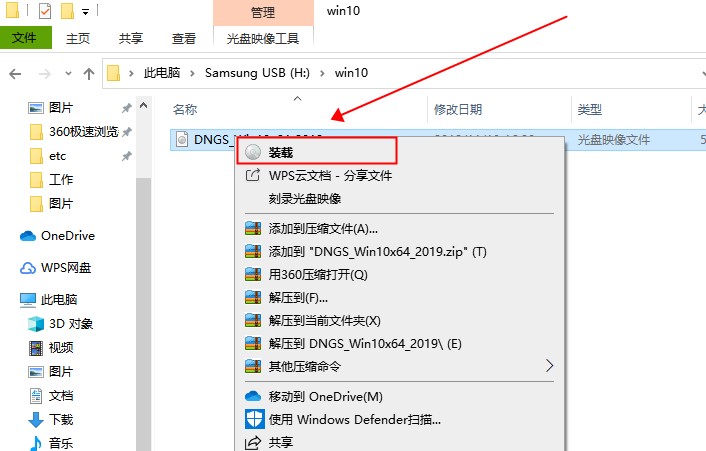
2、然后会弹出一个文件夹,直接鼠标双击一键安装系统就行了。
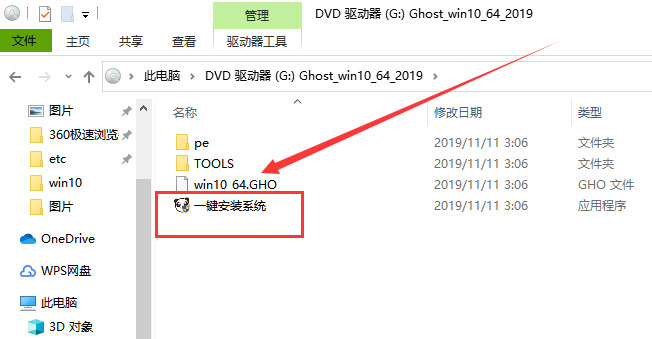
3、假如出现有报毒或者其它提示的情况,请执行以下步骤。
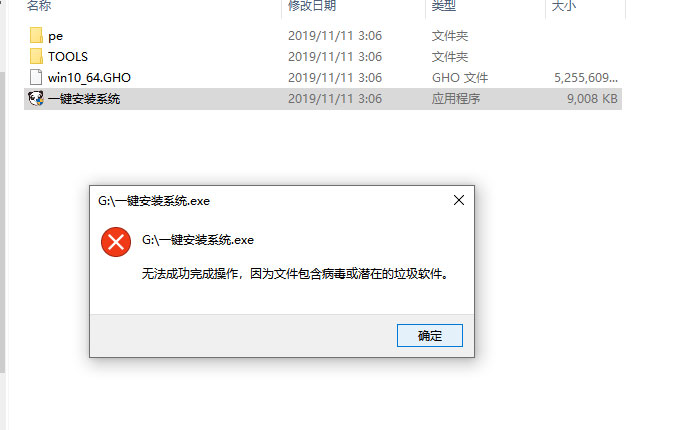
以上就是有关于电脑更新错误0xc1900223的解决方法的所有内容了,如果想要了解更多的教程,请继续关注装机助理一键备份还原系统教程吧。
Windows10 1909更新错误0xc1900223的解决方法
您可能感兴趣的文章
win10今日热点删除方法
热度
℃
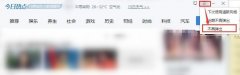
win10版本1909重装后自动开机怎么解决
热度
℃

win10更新错误0x80004005解决方法
热度
℃
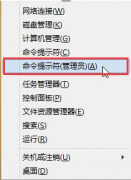
u盘安装win11系统教程
热度
℃
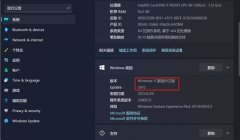
win10三国志14已停止工作解决方法
热度
℃

Windows10系统查看IP地址,子网掩码,DNS,默认网关的方
热度
℃
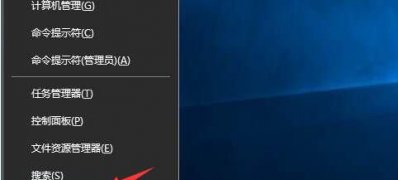
win101909开机速度慢解决方法
热度
℃
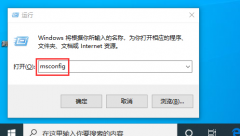
edge浏览器b站看视频不流畅解决方法
热度
℃

win10设置取消shift键切换中英文的方法
热度
℃
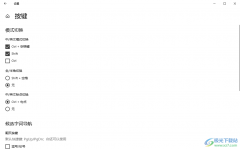
Windows10系统电脑蓝屏0X000000ED的解决方法
热度
℃
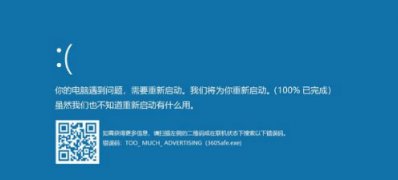
win10心灵终结打不开解决方法
热度
℃
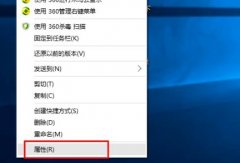
重装系统后鼠标不能用
热度
℃

win11笔记本省电教程
热度
℃
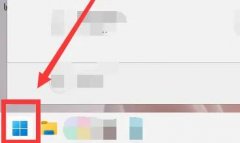
目前可用的win11激活码有哪些
热度
℃
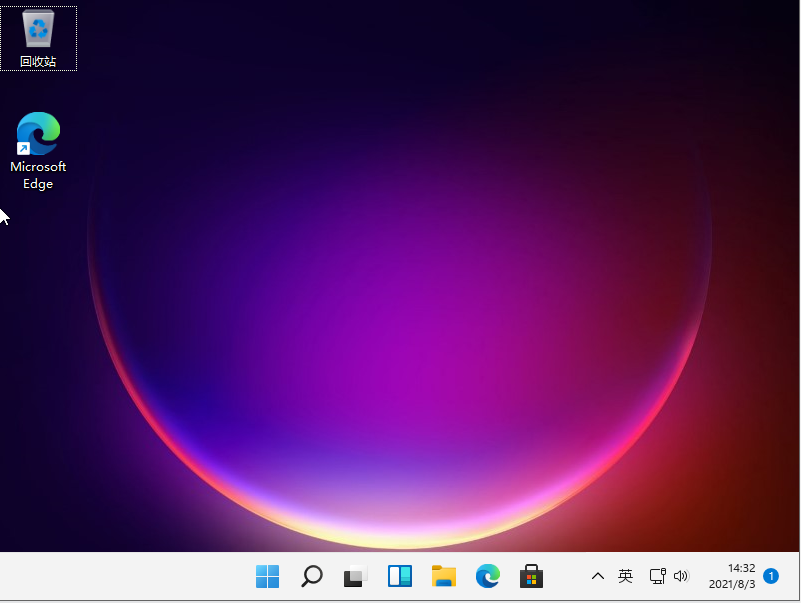
win11鼠标能动但点击无反应解决方法
热度
℃
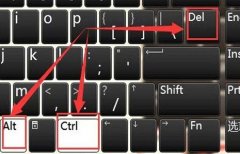
如何用命令提示符来修复Windows10
热度
℃
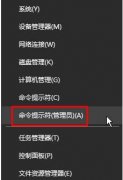
win10升级1909卡在60%怎么办
热度
℃

win10更新后没有声音了解决方法
热度
℃
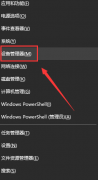
win10电脑颜色怎么还原
热度
℃
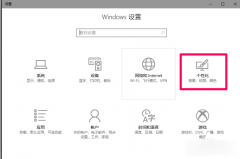
苹果win10怎么关闭fn热键
热度
℃

分享至微信,请使用浏览器下方的分享功能
Windows10 1909更新错误0xc1900223的解决方法
一般操作Windows10系统在安装了操作系统都会在微软更新新的系统版本时会去更新自己的操作系统。但在使用过程中难免会遇到一些问题,这不近日就有Windows10系统用户来反应,在使用电脑更新系
长按识别二维码 进入电脑技术网查看详情
请长按保存图片
